Sekiranya komputer disambungkan ke rangkaian kawasan setempat di tempat kerja atau ke rangkaian peribadi maya (VPN), maka lebih baik memainkannya dengan selamat dengan melindungi data peribadi anda. Ini sangat penting dalam kes kedua, apabila komputer menjadi milik anda secara peribadi.
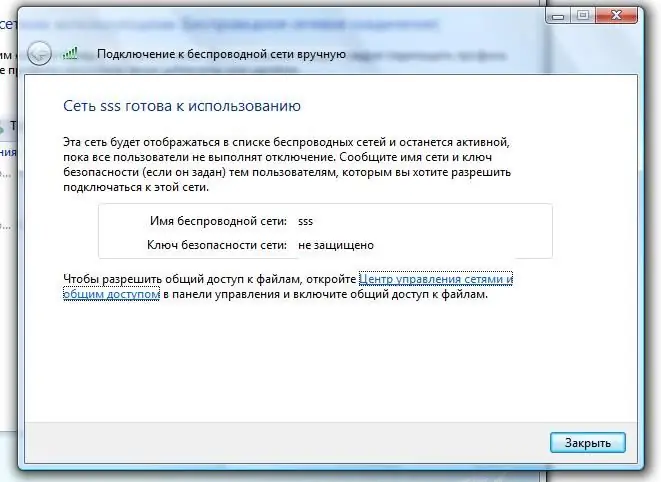
Perlu
PC, OS Windows XP
Arahan
Langkah 1
Sekiranya ada direktori atau partisi cakera keras yang terbuka untuk akses awam, maka ikon tambahan dalam bentuk tangan sokongan akan dipaparkan pada ikon mereka. Anda dapat melihat semua direktori awam, cakera atau sumber seperti berikut: buka menu "Mula", cari dan klik pada item "Jalankan" di sana, di tetingkap yang muncul, masukkan "fsmgmt.msc" (tanpa tanda petik) di input garisan. Oleh itu, tetingkap komponen sistem "Folder dikongsi" telah muncul.
Langkah 2
Di sebelah kiri tetingkap ini, pilih baris "Sumber bersama" - di medan maklumat, anda akan melihat senarai sumber bersama, di mana sumber sistem standard akan ditandai dengan tanda dolar, dan tanpa tanda ini, sumber pengguna dengan terbuka akses bersama akan dipaparkan. Di lajur "Jalan Dikongsi", anda akan melihat lokasi sumber di komputer anda.
Langkah 3
Anda juga boleh menghentikan sesi penggunaan sumber ini atau sumber itu dari komputer lain pada masa ini, untuk ini, pergi ke bahagian "Buka fail" pada tetingkap "Folder bersama" dan pilih sumbernya, sesi yang ingin anda lakukan mengganggu, klik kanan padanya dan pilih arahan "Tutup Sesi".
Langkah 4
Untuk menutup akses bersama ke sumber (direktori, partisi, pencetak, dan sebagainya), anda harus mengikuti serangkaian langkah mudah. Klik di atasnya dengan butang tetikus kanan, di menu konteks yang muncul pilih item "Properties", tetingkap parameter "Properties: name name" akan terbuka, di tetingkap ini pergi ke tab "Akses", akan ada tanda centang bertentangan dengan arahan "Kongsi folder ini", Keluarkannya dan sahkan tindakan dengan menekan "OK"
Langkah 5
Untuk akses tempatan ke fail atau folder tertentu di Windows, digunakan direktori khas yang disebut "Shared Documents". Sekiranya anda perlu membuat folder atau dokumen tidak dapat diakses oleh pengguna lain komputer ini, iaitu untuk menutup akses tempatan ke sumber, cukup pindahkan dari folder Dokumen Bersama ke folder dokumen peribadi anda atau ke lokasi lain di cakera keras anda.






